
新しく追加したハードドライブがWin11に表示されませんか?どうやって解決すればいいでしょうか? Win11システムで新しく追加したハードディスクが表示されない状況に遭遇してイライラします。この問題を解決するために、PHP エディタ Xiaoxin が効果的な方法を共有します。このチュートリアルでは、この問題を解決し、ハードドライブの可視性を簡単に復元する方法を詳しく説明します。ハードドライブを再び生き返らせる方法をぜひ見てください!
Win11 に新しく追加したハードドライブが表示されない場合の解決策
1. まず、キーボードの [Win + X] キーの組み合わせを押すか、[Windows スタート アイコン] を右クリックします。タスクバーの下部にある隠しメニュー項目から[ディスクの管理]を選択します。
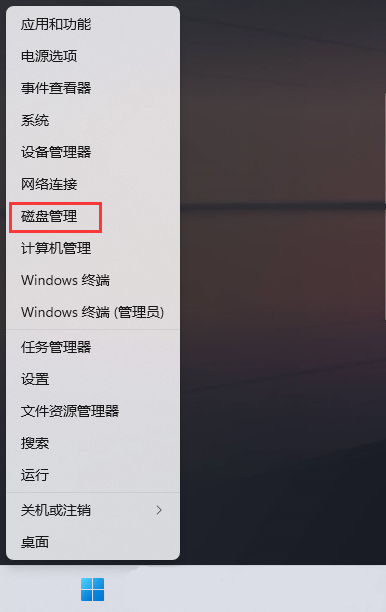
2. ディスク管理ウィンドウで、ドライブ文字を変更したい[ディスク]を選択し、表示されるメニュー項目の[右クリック]をクリックします。をクリックし、[ドライブ文字とパスの変更]を選択します。
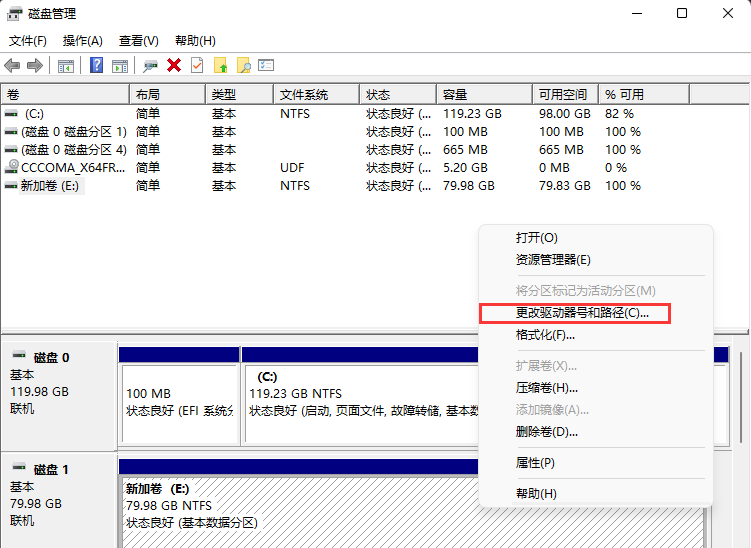
3. [ドライブ文字とパスの変更] ウィンドウで [変更] をクリックします。
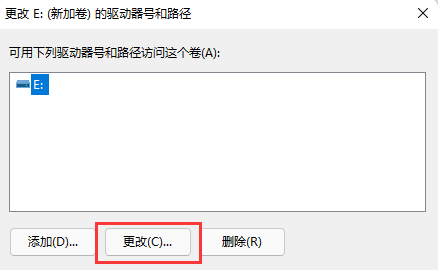
4. ドロップダウン メニューをクリックし、変更する [ドライブ文字] を選択し (ドライブ文字を繰り返すことはできません)、最後に [OK] をクリックします。
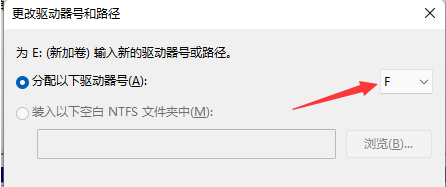
5. [OK] をクリックすると、「ドライブ文字に依存する一部のプログラムは正しく実行されない可能性があります。続行しますか?」というメッセージが表示されます。問題なければ[はい]をクリックしてください。
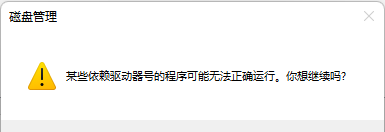
以上がWin11で新規追加したハードディスクが表示されない Win11で新規追加したハードディスクが表示されない問題の解決方法です。の詳細内容です。詳細については、PHP 中国語 Web サイトの他の関連記事を参照してください。